Sisukord

Paljud Apple Watchi kasutajad ehmatavad, kui näevad oma kella ekraani esimest korda tagurpidi. Nad tunnevad kindlasti, et nende kellas on neile tundmatu viga. Tavaliselt ei ole aga viga tagurpidi seisva Apple Watchi põhjuseks siiski defekt.
Kiire vastusApple Watch on tagurpidi, sest sa paigutasid selle sisse vale käsi või randme . veel üks kahtlus, et Apple Watch on tagurpidi pööratud valed kella seaded oma Apple Watchi.
Vaata ka: Kuidas minimeerida mängu arvutisSelles artiklis selgitatakse, kuidas need kaks tegurit muudavad teie Apple Watchi tagurpidi. Samuti käsitletakse muid aspekte, mis võivad teie Apple Watchi tagurpidi keerata. Samuti saate teada, kuidas tagurpidi seisvat Apple Watchi parandada.
Sisukord- Miks on minu Apple Watch tagurpidi?
- Põhjus nr 1: Vale randme paigutus
- Põhjus nr 2: Väärad kella orientatsiooni seaded
- Kuidas parandada tagurpidi pööratud Apple Watchi
- Parandus #1: asetage oma Apple Watch teisele käele
- Parandus #2: Muutke orientatsiooni seadistusi
- Fix #3: Muuda oma Apple Watchi näo fotot
- Parandus #4: lülitage Apple Watch ja iPhone välja ja taaskäivitage need
- Parandus #5: uuendage oma Apple Watchi
- Kokkuvõte
Miks on minu Apple Watch tagurpidi?
Vale randme paigutus ja vale seadistus teie Apple Watchis on olulised põhjused, miks teie Apple Watch on tagurpidi.
Allpool on selgitatud, miks need kaks tegurit teie Apple Watchi pea peale keeravad.
Põhjus nr 1: Vale randme paigutus
Kaubamärgi järgi on Apple kujundanud oma kella nii, et see oleks paigutatud paremal pool Põhjus, miks see on mõeldud ainult paremale käele, ei ole teada, kuid see võib olla tingitud sellest, et paljud kasutajad on parempoolsed.
Kui asetad Apple Watchi paremale käele, orienteerub see õigesti ja ekraan on püsti.
Kui te aga panete selle vasakule käele, siis on see muuta digitaalse krooni asendit . Selle tulemusena pöörleb teie kella ekraani ekraan ja muutub tagurpidi.
Põhjus nr 2: Väärad kellade orientatsiooni seaded
Kuna Apple Inc. teab, et kõik Apple Watchi kasutajad ei ole paremakäelised, on nad teinud võimalikuks kella kasutamise ka vasakukäelistele. Seega on Apple Watch kahepoolne, mis tähendab, et seda saab kasutada mõlema käega.
Seda Apple Watchi kahepoolset võimekust saab Apple Watchis fikseerida Seaded . vaikimisi on Apple Watchi orientatsiooniks seatud parem käsi.
Seega, kandes Apple Watchi vasakul käel, kui orientatsiooni seaded on seatud paremale, ilmub see tagurpidi. Samamoodi, kandes Apple Watchi paremal käel, kui orientatsiooni seaded on seatud vasakule, ilmub see tagurpidi.
Kuidas parandada tagurpidi pööratud Apple Watchi
Ümberpööratud Apple Watchi parandamiseks tuleb kella asetada selle käe peale, mis vastab sellele, mis on teie kella seadistustes kirjas.
Allpool näete erinevaid võimalusi tagurpidi seisva Apple Watchi parandamiseks.
Parandus #1: asetage oma Apple Watch teisele käele
Võtke oma kell maha ja asetage see teiselt poolt kui see kuvatakse teie Apple Watchi ülespoole suunatud seadetes.
Vaata ka: VIZIO Smart TV vahemälu kustutamine
Parandus #2: Muutke orientatsiooni seadistusi
Kui te aga ei soovi oma Apple Watchi panna, saate teisest küljest muuta seadeid joondada oma käega.
Siin on kirjeldatud, kuidas muuta Apple Watchi orienteerumise seadeid Apple Watchi abil.
- Vajutage nuppu " Digitaalne kroon .
- Klõpsake Seaded > "Üldine" > "Orienteerumine" .
- Valige kas vasakule või paremale randme.
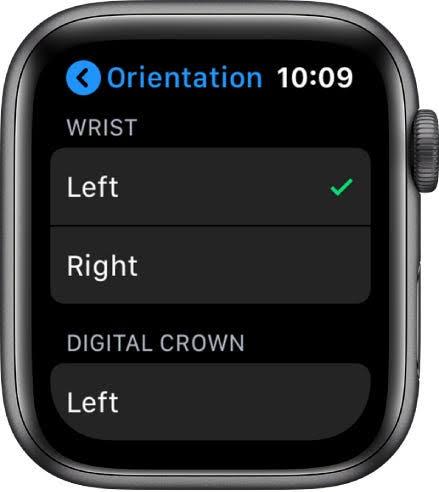
Fix #3: Muuda oma Apple Watchi näo fotot
Teie Apple Watchi näo foto võib harjuda teie Apple Watchi käe ja komplektidega.
Seega, kui teie Apple Watch ei jõua püstiasendisse tagasi, siis peaksite muuta oma kellapilti .
Parandus #4: lülitage Apple Watch ja iPhone välja ja taaskäivitage need
Mõnikord ei pruugi ülaltoodud parandamismeetodite kasutamine toimida. See aitab, kui te taaskäivitate oma iPhone'i ja Apple Watchi, et tühjendada vanu logisid See toiming mõjutab uusi seadeid ja laseb iPhone'ile. sünkroonida sujuvalt oma Apple Watchiga.
Apple Watchi taaskäivitamiseks vajutage samaaegselt klahvi külgmine nupp ja Digital Crown at vähemalt 10 sekundit. Vajutage kahte nuppu, kuni ilmub Apple'i logo.
iPhone 8+ või varasemate mudelite taaskäivitamiseks vajutage ja hoidke all nuppu toitenuppu umbes 5 sekundiks See aitaks, kui vajutaksite nuppe, kuni ilmub väljalülitamise liugur.
iPhone X, 11, 12 või 13 taaskäivitamiseks hoidke all ükskõik millist helitugevusnuppe ja külgmist nuppu umbes 5 sekundiks. Pärast seda ilmub väljalülitamise liugur.
Parandus #5: uuendage oma Apple Watchi
Seal on võimalus, et teie Apple Watch võib halvasti käituda, kui teie watchOS on vananenud . Apple Watchi operatsioonisüsteemi uuendamine parandab vead ja parandab kellafunktsiooni .
Kui saad uuenduse, mis ütleb, et sinu Apple Watch on aegunud, siis peaksid seda uuendama. Samuti võib olla vaja Apple Watchi uuendada, kui sa hiljuti uuendasid oma iPhone'i.
Järgnevalt on kirjeldatud, kuidas oma Apple Watchi watchOS-i käsitsi uuendada.
- Ühendage oma kella Wi-Fi .
- Avage Seadete rakendus teie Apple Watchi kohta.
- Klõpsake "Üldine" > "Tarkvara uuendamine" . Kui tarkvarauuendus on saadaval, näete nuppu "Install".
- Klõpsake nuppu "Paigalda" nuppu ja järgige sellega kaasnevaid juhiseid.
Kokkuvõte
See ei tohiks olla üllatus, kui teie Apple Watch on tagurpidi. See võib tähendada vaid seda, et panite oma kella valesse kätte. Selleks, et oma Apple Watch tagasi püstisesse asendisse saada, peaksite proovima panna selle vastupidistesse kätesse. Vastasel juhul võite muuta oma Apple Watchi seadeid, taaskäivitada oma kella või uuendada watchOS-i.
